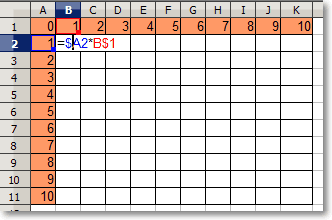Cuando en una fórmula escribimos el nombre de una celda, lo que en realidad ocurre es que hacemos referencia a esa celda para poder utilizar el valor que almacena.
Hasta ahora hemos conocido tan sólo el primer tipo de referencias a una celda que puede utilizar Calc. Son las llamadas referencias relativas. Vamos a conocer otros tipos de referencias y cual es su razón de ser: las referencias absolutas y las referencias mixtas.
Referencias absolutas (o fijas) y mixtas
No siempre resulta interesante que al copiar una fórmula de una celda en otras se realice el proceso de copia por referencia relativa.
En el siguiente ejemplo, se pretende calcular los intereses a un tipo dado sobre una tabla de importes.
Para ello, en la celda B3 se calcula el producto del importe en A3 por el tipo de interés en B2.
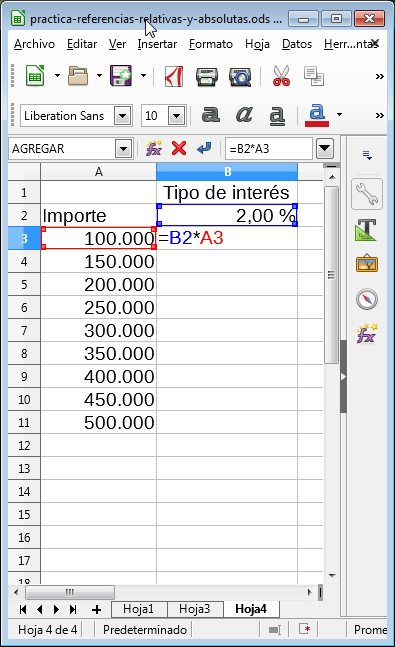
Fórmula con referencia relativa
Si dejamos la referencia relativa por defecto, al copiar la fórmula hasta la celda B11, podremos comprobar los resultados disparatados que aparecen.
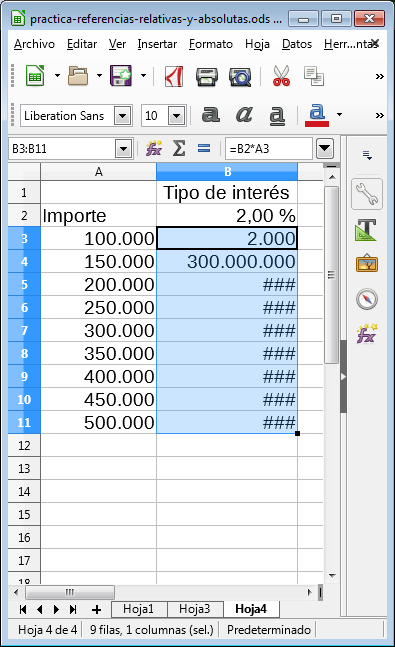
Resultados de copiar la fórmula con referencias relativas
El motivo es que al ser referencias relativas, al copiar la fórmula se desplazan todas las referencias, y, si bien los términos relativos a la columna A están correctos, los que se refieren al tipo de interés en la celda B2, han pasado a ser sucesivamente B3, B4, B5, etcétera.
Podemos comprobarlo activando la visualización de fórmulas, una opción que se puede activar en el menú Ver > Mostrar fórmula.
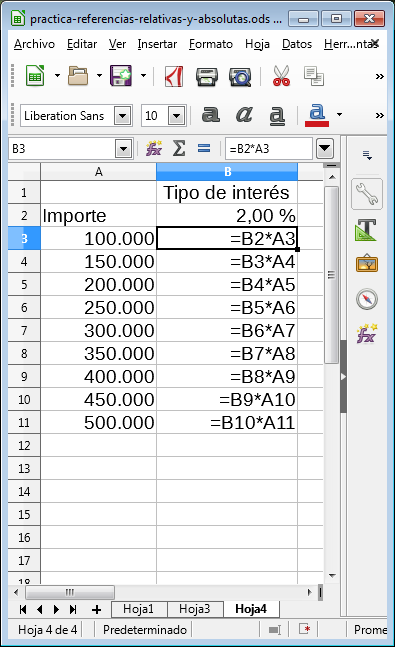
Visualización de fórmulas
Así comprobamos que las fórmulas mostradas son las siguientes para cada una de las celdas:
- En B3: =B2*A3
- En B4: =B3*A4
- En B5: =B4*A5
- (...)
- En B11: =B10*A11
Está claro que si no encontramos una manera de fijar la referencia a la celda B2 en la fórmula original, nos veremos obligados a escribir una fórmula diferente para cada uno de los importes. Afortunadamente, Calc nos facilita el fijar referencias, si en la fórmula original, en vez de B2 escribimos $B$2.
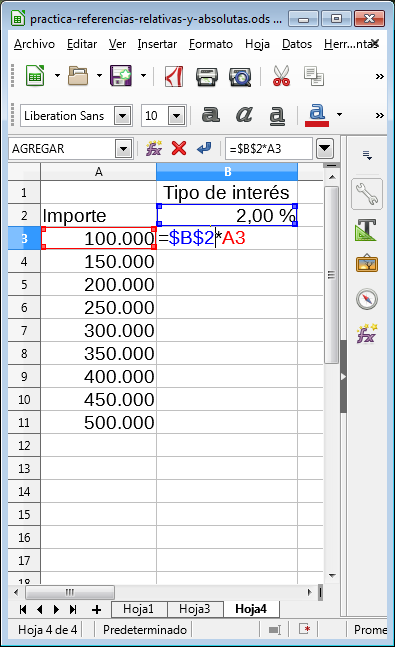
Fórmula con referencia absoluta
Esto es una referencia fija (también denominada absoluta) donde la presencia de los dos símbolos de $ (dólar) fija la referencia a la celda. También hay referencias mixtas, donde sólo aparece un dólar delante de la letra de columna o delante del número de fila.
De esta manera tendríamos cuatro maneras de escribir la referencia a B2 dentro de la fórmula:
- B2: referencia relativa:
- al copiar hacia la derecha se desplazará a C2, D2, E2 y sucesivamente.
- al copiar hacia abajo se desplazará a B3, B4, B5 y sucesivamente.
- $B$2: referencia absoluta o fija:
- al copiar hacia la derecha seguirá siendo $B$2.
- al copiar hacia abajo seguirá siendo $B$2.
- B$2: referencia mixta de fila (fija solo la referencia al número de fila):
- al copiar hacia la derecha se desplazará a C$2, D$2, E$2 y sucesivamente.
- al copiar hacia abajo seguirá siendo $B$2.
- $B2: referencia mixta de columna (fija sólo la referencia a la letra de columna):
- al copiar hacia la derecha seguirá siendo $B$2.
- al copiar hacia abajo se desplazará a $B3, $B4, $B5 y sucesivamente.
Generalmente, la mayoría de casos bastará con fijar la referencia completa. En otros casos deberemos pensar si necesitamos copiar hacia la derecha o hacia abajo para saber si necesitamos utilizar una referencia mixta, y si ésta debe ser fijando la fila o la columna.
En el ejemplo que hemos mostrado queda claro que, como debemos copiar hacia abajo la fórmula, lo que debemos asegurar es que no cambie la referencia a la fila 2, que es donde tenemos el tipo de interés, por lo tanto, las dos opciones que tenemos son:
- $B$2, que fijará la referencia completa.
- B$2, que fijará la fila 2.
Siguiendo con nuestro ejemplo, si copiamos la fórmula que hemos escrito con la referencia absoluta tendremos unos resultados razonables. Podemos comprobar que la última fórmula sigue haciendo referencia correctamente al tipo de interés.
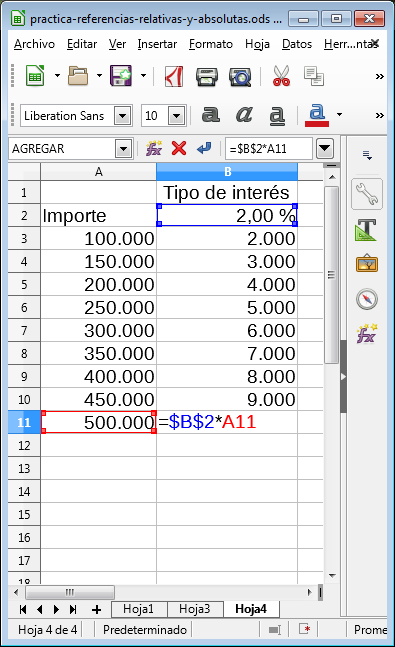
Resultados de copiar la fórmula con la referencia fija
No debería preocuparnos mucho memorizar la posición de los símbolos de dólar ni como escribirlos, pues tenemos una ayuda que lo hará por nosotros: la tecla de función F4.
Si, cuando estamos creando o editando una fórmula, tras señalar o escribir una refencia deseamos fijarla, pulsaremos la tecla de función F4, automáticamente quedará fijada la referencia; si seguimos pulsando la misma tecla, irá alternando la referencia, a referencia mixta de fila, mixta de columna, relativa y vuelta a comenzar. Es decir, la pulsación de F4 nos irá mostrando las cuatro combinaciones posibles de referenciar una celda.
Las referencias mixtas requieren un poco de entreno, y al principio resultan algo confusas. Como práctica para cogerle el truco, puedes intentar crear una tabla de multiplicar como te proponemos, utilizando una sola fórmula con referencias mixtas, y copiándola al resto de las celdas. Intenta resolverlo sin mirar la solución que se muestra en la imagen.